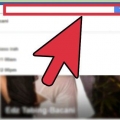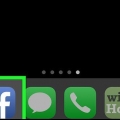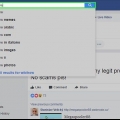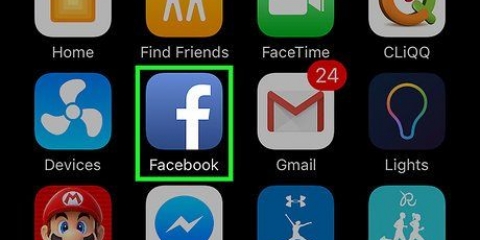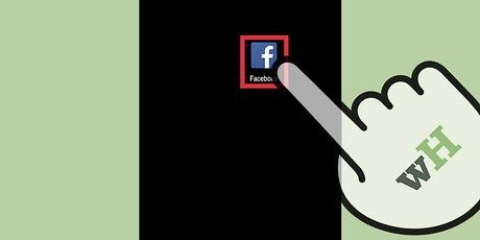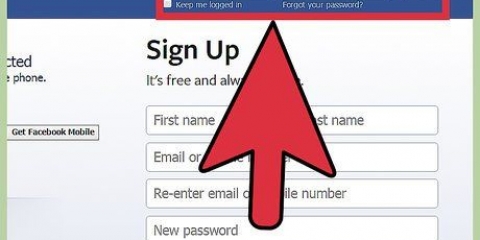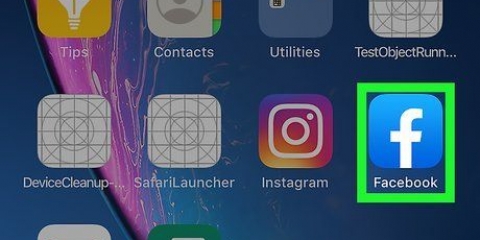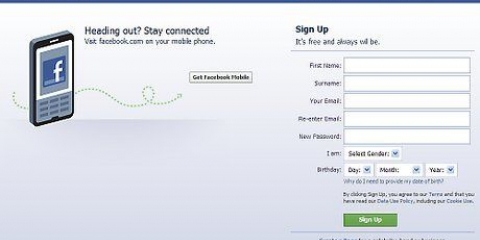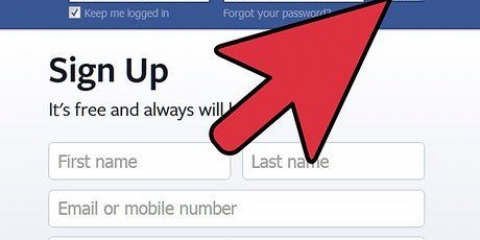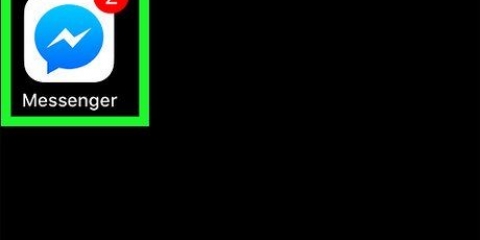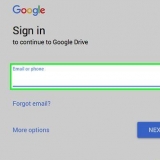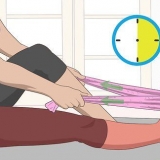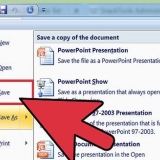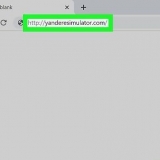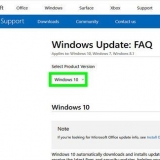Presenta gli amici su facebook
Contenuto
Connettere due amici disconnessi su Facebook è un po` più complicato ora che la funzione "Suggerisci amici" è scomparsa. Questo tutorial ti insegnerà alcuni semplici modi per aiutare due dei tuoi contatti di Facebook a connettersi quando utilizzi un computer, un telefono o un tablet.
Passi
Metodo 1 di 4: invio di un collegamento al profilo su un telefono o tablet

1. Apri Facebook sul tuo telefono o tablet. È l`icona blu con un bianco "F" dentro. Di solito puoi trovarlo nella schermata principale. Se stai utilizzando un Android, potrebbe essere necessario aprirlo dal cassetto delle app.

2. Apri uno dei profili dei due amici. Puoi cercare il tuo amico toccando l`icona della lente d`ingrandimento nell`angolo in alto a destra dello schermo.

3. Tocca l`icona blu e bianca dell`amico. L`icona rappresenta la sagoma della testa e delle spalle di una persona e appare a destra del pulsante "Messaggio".

4. ToccaCopia link. Si trova sotto l`intestazione "Link al profilo di (nome)" al centro del menu. Questo copierà il link del profilo negli appunti.
Potrebbe essere necessario ok tocca per continuare.

5. Vai al profilo dell`altra persona. Ora che hai copiato il link, puoi inviarlo all`altra parte in un nuovo messaggio di Facebook.
Se desideri inviare il collegamento del profilo in un`e-mail o in un`altra app di messaggistica, puoi incollare l`URL copiato in quel messaggio toccando a lungo l`area di digitazione e Attaccarsi selezionare.

6. Tocca il pulsante bluMessaggio. È sotto il nome della persona nella parte superiore del suo profilo. Si aprirà un nuovo messaggio nell`app Messenger.
Se non hai installato l`app Messenger, segui le istruzioni sullo schermo per installarla ora. Ti serve per inviare messaggi di Facebook sul tuo telefono o tablet.

7. Tocca e tieni premuta l`area di digitazione nella parte inferiore del messaggio. Viene visualizzato un menu.

8. ToccaAttaccarsi nel menu. Questo incollerà il link del profilo della persona nel messaggio.

9. Tocca il pulsante Invia. Il pulsante Invia può apparire come l`icona di un aeroplano di carta o una freccia, a seconda della piattaforma e della versione. Dopo che il messaggio è stato inviato, apparirà come collegamento cliccabile nella conversazione. Il tuo amico può quindi toccare il link per aprire il profilo e poi Aggiungi amico tocca per inviare una richiesta di amicizia.
Metodo 2 di 4: invio di un collegamento al profilo su un computer

1. Aprirehttps://www.Facebook.com in un browser web. Uno dei modi più semplici per aiutare un amico di Facebook a connettersi con un altro è inviare un collegamento al profilo dell`altro. Dopo aver copiato il link del profilo, puoi incollarlo in un nuovo post (su Facebook o nella tua app di messaggistica o e-mail preferita).
- Se non hai già effettuato l`accesso a Facebook, dovresti farlo ora.

2. Apri uno dei profili dei due amici. Puoi utilizzare la barra di ricerca nella parte superiore dello schermo per cercare.

3. Seleziona l`indirizzo web. L`indirizzo completo del profilo aperto apparirà nella parte superiore del tuo browser. Dovrebbe assomigliare a qualcosa di simile a questo Facebook.com/wikiHow.
Di solito puoi selezionare l`intero indirizzo in una volta facendo clic sulla barra degli indirizzi. Se non funziona, fare clic una volta sulla barra degli indirizzi e premere Ctrl+un (PC) o ⌘ cmd+un.

4. clicca suCtrl+C (PC) o ⌘ cmd+C (Mac). Questo copierà il link del profilo negli appunti.

5. Vai al profilo dell`altra persona. Ora che hai copiato il link puoi inviarlo all`altra persona in un nuovo messaggio di Facebook.
Se desideri inviare il collegamento del profilo in un`e-mail o in un`altra app di messaggistica, puoi incollare l`URL copiato in quel messaggio facendo clic con il pulsante destro del mouse sull`area di digitazione e selezionando "Incolla".

6. premi il bottoneMessaggio. Si trova nella fila di pulsanti a destra del nome della persona, che appare sull`immagine di copertina. Questo aprirà un nuovo messaggio al tuo amico nell`angolo in basso a destra della pagina.

7. Fare clic con il pulsante destro del mouse sull`area di digitazione e selezionareAttaccarsi. L`area di digitazione è il campo che dice "Digita un messaggio" nella parte inferiore del messaggio. L`URL copiato viene visualizzato nell`area di digitazione.

8. premere↵ Entra o ⏎ Ritorno alla nave. Questo invia un collegamento cliccabile al destinatario. Il destinatario può ora fare clic su quel collegamento e visualizzare il profilo della persona.
Se il destinatario desidera aggiungere la persona dopo aver visualizzato il suo profilo, può farlo facendo clic a destra del nome della persona Aggiungi amico.
Metodo 3 di 4: invia un messaggio di gruppo su un telefono o tablet

1. Apri Facebook Messenger sul tuo telefono o tablet. L`app Facebook Messenger ha un`icona a forma di bolla di chat blu e bianca con un fulmine. Puoi trovarlo nella schermata iniziale o nel cassetto delle app.
- Se non hai Facebook Messenger dovrai installarlo dall`App Store (iPhone/iPad) o dal Play Store (Android).

2. Tocca l`icona Nuovo messaggio. Sembra una matita (e un foglio di carta, se stai usando un iPhone o un iPad) e appare nell`angolo in alto a destra di Messenger.

3. Seleziona i due amici che vuoi connettere. Puoi scorrere verso il basso e toccare entrambi gli amici nell`elenco o cercare i tuoi amici utilizzando la barra "Cerca" nella parte superiore dello schermo. Assicurati di aver selezionato solo i due amici che vuoi connettere. Questo aggiungerà entrambi gli amici al campo "A" nella parte superiore del messaggio.

4. Digita un messaggio per presentarli. Tocca l`area di digitazione vuota nella parte inferiore del messaggio per iniziare a digitare.
Potresti dire qualcosa del tipo: "Ti mando un messaggio per metterti in contatto!" se lo desidera.

5. Tocca il pulsante Invia. Il pulsante Invia può apparire come un`icona di aeroplano di carta o una freccia, a seconda della piattaforma in uso e della versione. Crea un messaggio di gruppo. Tutti i messaggi che tu (oi tuoi due amici) digitate in risposta verranno consegnati a tutti i membri del gruppo.

6. Abbandona la conversazione (facoltativo). Se non vuoi essere parte della conversazione tra i tuoi due amici, puoi rimuoverti. Tocca i nomi delle persone con cui stai parlando nella parte superiore della chat e seleziona esci dalla chat (iPhone/iPad) o Lascia il gruppo (Android).
Metodo 4 di 4: invio di un messaggio di gruppo su un computer

1. Aprirehttps://www.Facebook.com in un browser web. Uno dei modi più semplici per connettere un amico di Facebook a un altro è inviare un collegamento al profilo dell`altro. Dopo aver copiato il link del profilo, puoi incollarlo in un nuovo post (su Facebook o nella tua app di messaggistica o e-mail preferita).
- Se non hai già effettuato l`accesso a Facebook, dovresti farlo ora.

2. Fare clic sull`icona di Messenger. Questa è la bolla della chat con un fulmine nella parte superiore della pagina (nella barra blu). Viene visualizzato un menu.

3. clicca suNuovo messaggio. Si trova nell`angolo in alto a destra del menu.

4. Aggiungi entrambi gli amici nel campo "A". Per fare ciò, inizia a digitare il nome di uno dei tuoi amici. Durante la digitazione, viene visualizzato un elenco di risultati di ricerca. Fai clic sull`amico corretto non appena lo vedi nei risultati e fai lo stesso per l`altro amico.

5. Digita un messaggio per presentarli. Tocca l`area di digitazione vuota nella parte inferiore del messaggio per iniziare a digitare.
Potresti dire qualcosa del tipo: "Ti mando un messaggio per metterti in contatto!" se lo desidera.

6. premere↵ Entra o ⏎ Torna per inviare il messaggio. Crea un messaggio di gruppo. Tutti i messaggi che tu (oi tuoi due amici) digitate in risposta verranno consegnati a tutti i membri del gruppo.

7. Abbandona la conversazione (facoltativo). Se non vuoi essere parte della conversazione tra i tuoi due amici, puoi rimuoverti. Fai clic sull`icona a forma di ingranaggio nell`angolo in alto a destra del messaggio, seleziona Lascia il gruppo e poi scegli Lasciare la conversazione..
Articoli sull'argomento "Presenta gli amici su facebook"
Condividi sui social network:
Simile
Popolare